上篇文章把米家设备添加进Home Assistant,想用苹果手机自带的HomeKit控制,本文将Home Kit添加进HomeAssistant!
配置——集成——添加集成——搜索——Home Kit——选中
提交
提交
完成
选择位置——完成
左下角——通知
弹出Home Kit的二维码——使用苹果手机——家庭app扫码添加
拿出苹果手机——家庭app—— + ——添加或扫描配件
扫描HomeAssistant通知上的二维码
因为是通过Home Assistant接入,所以提示未认证配件,选择仍然添加即可!
选择位置——继续
自定义名称(默认即可)——继续
继续
选择设备所在位置——继续
自定义设备名称(app内显示的名称)
继续
添加完成
手机——家庭app首页已添加完成!
整个添加过程和原生设备添加差不多,可以完美控制!
微信扫描下方的二维码阅读本文
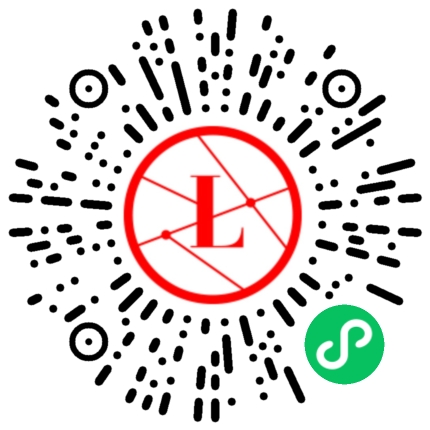
© 版权声明
文章版权归作者所有,未经允许请勿转载。
THE END
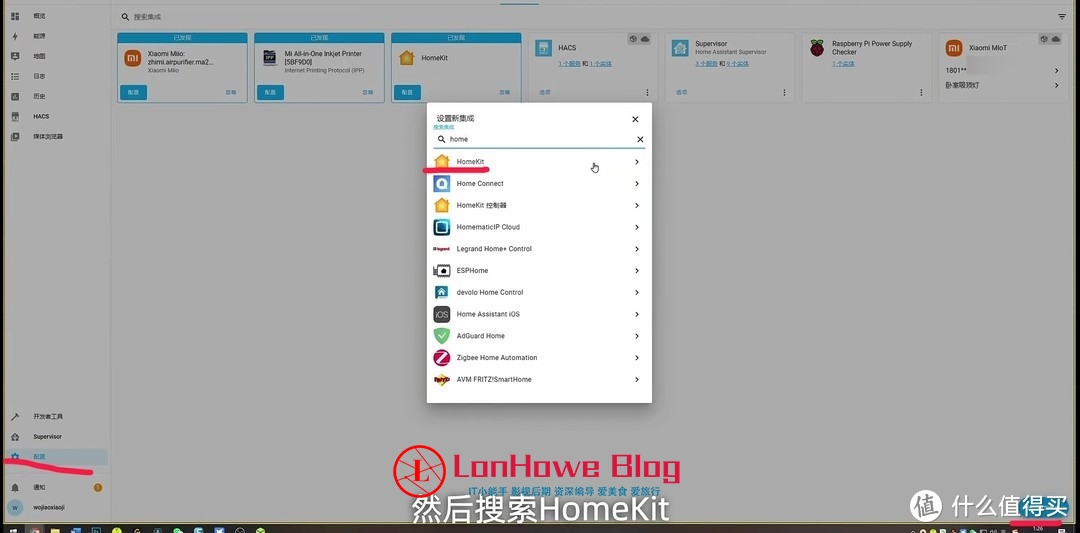


























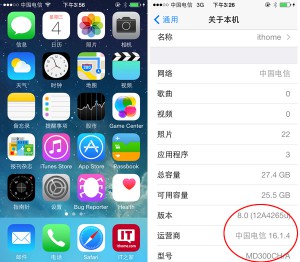
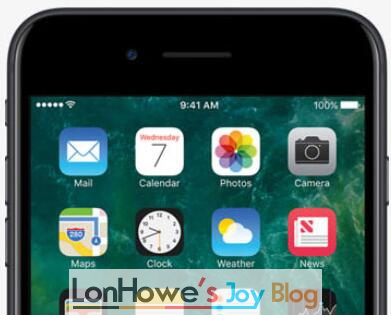




暂无评论内容